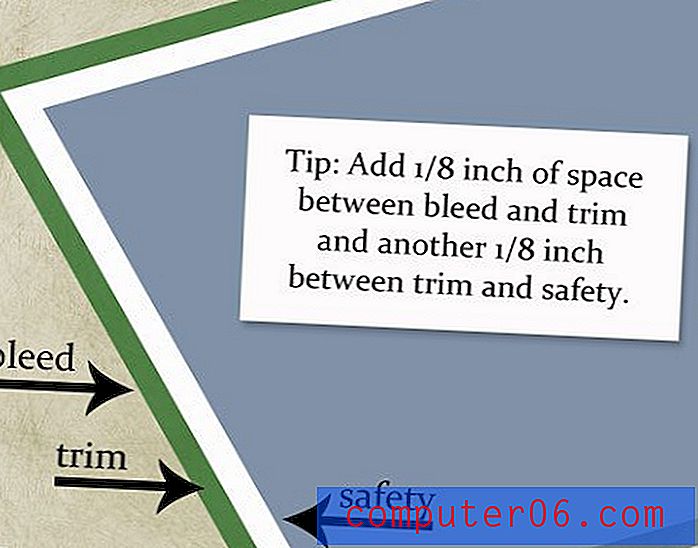Kāpēc mana iPhone akumulatora ikona ir dzeltena?
Pēdējo reizi atjaunināts: 2019. gada 12. jūlijā
Jūs, iespējams, esat pazīstams ar dažādiem displeja posmiem, kuros var iekļūt jūsu iPhone akumulatora ikona. Tas ir zaļš, kad tas ir pilnībā uzlādēts, sarkans, kad gandrīz tukšs, un balts vai melns jebkurā citā laikā, atkarībā no ekrāna fona krāsas. Bet operētājsistēma iOS 9 rada jaunu iespēju, jo akumulatora ikona var būt dzeltena, ja esat iespējojis zema enerģijas patēriņa režīmu.
Zema enerģijas patēriņa režīms ir lielisks papildinājums iPhone lietotājiem, kuri bieži vien ātri izlādējas no akumulatora, vai lietotājiem, kuriem ir iPhone ar mirdzošām baterijām. Bet, iespējams, jūs neesat mērķtiecīgi ieslēdzis mazjaudas režīmu, vai arī jums var nepatikt dzeltenā akumulatora darbība, ka akumulatora darbības laiks, kas iegūts no zema enerģijas patēriņa režīma, nav pietiekami svarīgs. Mūsu apmācība zemāk parādīs, kur atrast mazjaudas režīmu, lai jūs varētu to izslēgt un akumulatora ikona vairs nedeg.
Ātrās saites uz dažādām šī raksta sadaļām
- Kā padarīt iPhone akumulatoru dzeltenu, izmantojot izvēlni Iestatījumi
- Kā pārslēgt mazjaudas režīmu - īss kopsavilkums
- Baterijas ikonas krāsu tabula - skaidrojums
- Kā padarīt iPhone akumulatora ikonu dzeltenu, pielāgojot vadības centru
- Kā redzēt, kas izlādē akumulatoru
- Kā apskatīt akumulatora stāvokli
Zema enerģijas patēriņa režīma izslēgšana operētājsistēmā iOS 9
Šajā rakstā norādītās darbības tika veiktas ar iPhone 6 Plus operētājsistēmā iOS 9. Šīs darbības un šajā rakstā sniegtā informācija attiecas arī uz iOS 10.
Ja lasāt šo rakstu tāpēc, ka jūsu iPhone tālrunī ir dzeltena akumulatora ikona, un jūs nezināt, no kurienes tas nāca, iespējams, ka jūs apzināti neesat iespējojis zema enerģijas patēriņa režīmu. Papildus šī iestatījuma iespējošanas vai atspējošanas metodei, kas aprakstīta turpmākajās darbībās, to var ieslēgt arī uznirstošajā logā, kas automātiski tiek parādīts, kad jūsu iPhone akumulatora darbības laiks ir vismaz 20%. Šis ekrāns izskatās kā attēls zemāk -
Neatkarīgi no tā, vai dzeltenais akumulatora indikators parādījās tāpēc, ka zema enerģijas patēriņa režīms tika iespējots, izmantojot šo uznirstošo logu vai izmantojot zemāk aprakstīto manuālo metodi, tā atspējošanas metode ir vienāda.
Šī rokasgrāmata parādīs, kā atspējot mazjaudas režīmu, lai mainītu iPhone akumulatora krāsu no dzeltenas krāsas uz melnu, sarkanu, zaļu vai baltu krāsu, kāda tā parasti ir. Tas izraisīs akumulatora darbības laika straujāku iztukšošanos, nekā tas notika tad, kad tika ieslēgts mazjaudas režīms. Tomēr joprojām varat veikt dažas korekcijas, kas palīdzēs uzlabot akumulatora darbības laiku, ja neatrodaties enerģijas patēriņa režīmā, piemēram, atspējojat lietotnes Background Refresh darbību.
1. darbība: atveriet izvēlni Iestatījumi .
2. solis: ritiniet uz leju un atlasiet opciju Akumulators .
3. solis: lai izslēgtu iestatījumu, pieskarieties pogai pa labi no mazjaudas režīma . Akumulatora ikonai vairs nevajadzētu būt dzeltenai. Kā minēts iepriekš, visticamāk, akumulatora darbības laiks samazināsies, izslēdzot mazjaudas režīmu.
Kopsavilkums - kā noņemt vai izslēgt dzelteno akumulatora ikonu iPhone
- Atveriet izvēlni Iestatījumi .
- Ritiniet uz leju un atlasiet opciju Akumulators .
- Izslēdziet opciju Low Power Mode .
iPhone akumulatora krāsas skaidrojums
Krāsu saraksts, skaidrojums, kāpēc katra krāsa var parādīties, un veids, kā mainīt akumulatora krāsu indikatoru iPhone tālrunī.| Akumulatora ikonas krāsa | Šīs krāsas iemesls | Kā nomainīt vai labot |
|---|---|---|
| Dzeltens | Ir ieslēgts zems enerģijas režīms | Uzlādējiet vairāk nekā 80% vai manuāli izslēdziet mazjaudas režīmu |
| Zaļš | iPhone tiek uzlādēts | Noņemiet no lādētāja |
| sarkans | iPhone akumulatora darbības laiks ir mazāks par 10% | Pievienojiet lādētājam vai iespējojiet mazjaudas režīmu |
| Balts | Ekrāna fona krāsa ir tumša | Pievienojiet lādētājam, iespējojiet mazjaudas režīmu, mainiet fona krāsu vai izlādējiet akumulatoru zem 10% |
| Melns | Ekrāna fona krāsa ir gaiša | Pievienojiet lādētājam, iespējojiet mazjaudas režīmu, mainiet fona krāsu vai izlādējiet akumulatoru zem 10% |
Kā padarīt iPhone akumulatoru dzeltenu, vadības centrā pievienojot akumulatora pogu
Šīs sadaļas darbības parādīs, kā vadības centram pievienot pogu, kurai var pieskarties, lai ieslēgtu vai izslēgtu mazjaudas režīmu. Ņemiet vērā, ka, lai būtu šī opcija, iPhone tālrunī būs jāizmanto operētājsistēma iOS 11 vai jaunāka.
1. darbība: pieskarieties ikonai Iestatījumi .
2. solis: atlasiet iespēju Vadības centrs .
3. solis: izvēlieties pogu Pielāgot vadīklas .
4. solis: pieskarieties zaļajai pogai + pa kreisi no mazjaudas režīma .
Kad esat pabeidzis pogas Zema enerģijas patēriņa režīma pievienošanu vadības centram, varēsit pārvelciet uz augšu no ekrāna apakšas un pieskarties pogai, lai pēc vajadzības ieslēgtu vai izslēgtu mazjaudas režīmu.
Kā redzēt, kas ir iztērējis jūsu iPhone akumulatoru
Ja jūsu iPhone sāk patstāvīgi darboties mazjaudas režīmā vai ja akumulatora enerģijas patēriņš ir beidzies daudz ātrāk nekā jums bija agrāk, tad jums varētu rasties jautājums, kāpēc tas notiek.
Kaut arī nekad nevar izslēgt traucējoša akumulatora iespēju, varat arī atvērt izvēlni Akumulators un redzēt, kas to izmanto. Šī informācija ir atrodama sadaļā Iestatījumi> Akumulators, pēc tam ritiniet līdz sadaļai Akumulatora lietošana lietotnē .
Ņemiet vērā, ka šīs sadaļas augšpusē ir pārslēdzējs, kurā varat izvēlēties starp pēdējām 24 stundām vai pēdējām 10 dienām.
Kā apskatīt akumulatora stāvokli iPhone
Ja neesat pārliecināts, ka akumulatora problēmas ir saistītas ar lietotņu lietošanu, tad ir vēl viena vieta, kur jūs faktiski varat pārbaudīt akumulatora veselību.
Šī informācija ir atrodama arī izvēlnē Iestatījumi> Akumulators, augšpusē pieskaroties pogai Akumulatora veselība . Zemāk tiks parādīts ekrāns, kurā varat redzēt akumulatora pašreizējo maksimālo ietilpību.
Ņemiet vērā, ka ir normāli, ja laika gaitā tālrunis un akumulators noveco. Ja šīs izvēlnes apakšdaļa norāda, ka akumulators darbojas ar maksimālo jaudu, iespējams, ka akumulators ir labā stāvoklī.
Ar iOS 9 tika pievienotas diezgan daudzas citas izmaiņas un iestatījumi, ieskaitot Wi-Fi Assist. Šī ir iespēja, kas izmantos jūsu mobilos datus, ja Wi-Fi savienojums ir vājš vai problemātisks. Tomēr, ja vēlaties pielāgot iestatījumu, varat ieslēgt vai izslēgt Wi-Fi Assist.